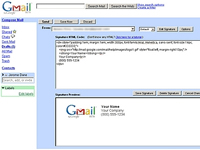
Tạo các chữ ký phù hợp với nội dung email trong Gmail
(Cập nhật: 28/11/2008)
Sử dụng chữ ký trong tài khoản Gmail là 1 cách để tạo dấu ấn và cá tính của riêng mình. Tuy nhiên, mặc định chỉ được khởi tạo 1 chữ ký cho 1 tài khoản. Nếu muốn tạo nhiều mẫu chữ ký hơn, bạn có thể nhờ đến sự giúp đỡ của Blank Cavans’s Gmail signature.
Nếu bạn có vài tài khoản Gmail và muốn tạo ra chữ ký riêng cho tài khoản của mình để sử dụng cho những mục đích khác nhau. Chẳng hạn chữ ký dùng để hiển thị hình ảnh đáng yêu lúc gửi email cho bạn bè; chữ ký để hiển thị những lời chúc lúc gửi email cho gia đình hay chữ ký hiển thị thông tin, địa chi liên lạc cũng như cơ quan công tác sử dụng cho mục đích công việc… Tuy nhiên, mặc định, Gmail chỉ cho phép bạn tạo 1 chữ ký cho mỗi tài khoản. Nếu bạn đang phải thường xuyên sắp đặt lại chữ kí cho mỗi lần gửi email thì Blank Cavans’s Gmail sẽ là “trợ thủ đắc lực” của bạn. Blank Cavans’s Gmail signature là 1 Firefox extension cho phép bạn tạo chữ ký riêng cho tài khoản Gmail của mình để sử dụng cho 4 mục đích khác nhau: Mặc định (default), Gia đình (Family), bạn bè (Friends) và công việc (Business). Ứng với nội dung của mỗi email, bạn có thể chọn 1 trong 4 mẫu chữ ký này để tự động chèn vào trong email của mình. Download và cài đặt tại Blank Cavans’s Gmail signature (Đăng ký miễn phí của trang web để download) Sau khi cài đặt và khởi động lại Firefox, mỗi khi bạn soạn thư (Compose Mail) hay trả lời thư trực tiếp ở Inbox (Reply), phía sau khung điền địa chỉ người nhận, bạn sẽ thấy có thêm 1 mục tùy chọn để khởi tạo chữ ký. Bạn sẽ được tạo 4 mẫu chữ ký để sử dụng cho mục đích gửi thư của mình. Bạn chọn 1 trong 4 mẫu rồi nhấn Creat Signature để bắt đầu khởi tạo.
Sau khi bấm nút Creat Signature, 2 khung hộp thoại sẽ hiện ra bên dưới đó. 1 khung để bạn điền nội dung của chữ ký muốn khởi tạo (hỗ trợ cả HTML), khung còn lại cho phép bạn xem trước nội dung của chữ kỹ. Cuối cùng, click vào Save Signature để lưu lại mẫu chữ ký.
Lưu ý: Các mẫu chữ ký chỉ sẽ sử dụng được trên máy tính sử dụng Firefox đã cài đặt thêm extension này và đã được bạn khởi tạo các mẫu chữ ký. Hy vọng, email của bạn sẽ chứa đựng nhiều thông điệp hơn với những thông tin bạn đã sử dụng trong chữ ký của mình. |
(dantri.com.vn)
Hướng dẫn cài đặt modem ADSL TP-LINK 8817
Hướng dẫn ADSL TP-LINK 8817
Printer Server Compatibility List for TL-PS310U
Danh sách tương thích USB
Printer Compability List for TL-PS110U/TL-PS110P/TL-WPS510
Danh sach các Printer tương thích với các dòng máy TL-PS110U/TL-PS110P/TL-WPS510
Driver hỗ trợ Windows 7 cho các sản phẩm TP-Link
Bạn có thể download driver hỗ trợ Windows 7 cho các sản phẩm TP-Link tại đây : http://www.tp-link.com/support/w7.asp













